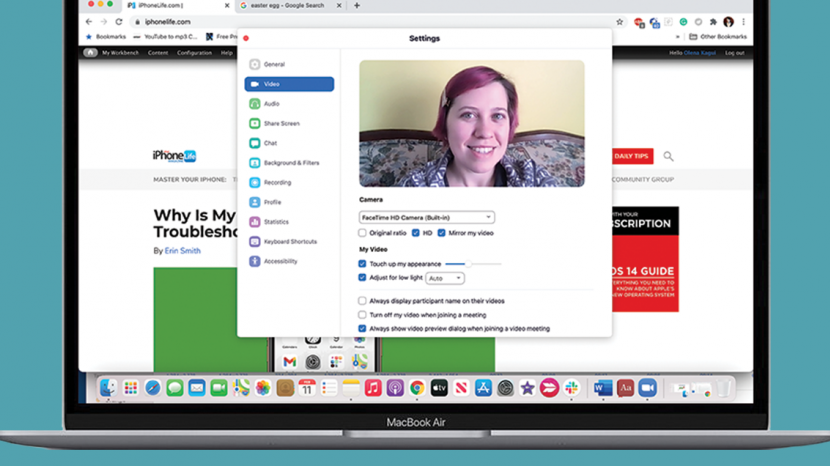
Sebbene sia un mito che la fotocamera aggiunga 10 libbre, angoli scomodi e cattiva illuminazione possono essere dannosi per la nostra autostima. Molti di noi si sono chiesti come avere un aspetto migliore durante le videochiamate. Ci sono diversi fattori da considerare prima di una riunione Zoom per assicurarti di presentare il tuo lato migliore. Aiuta a considerare la migliore illuminazione per le videochiamate, i migliori angoli di ripresa ed esplorare le impostazioni dell'aspetto e i filtri.
Imparentato: Come raggruppare FaceTime su un iPhone – iOS 13 e versioni successive
Abbiamo già spiegato come cambiare il tuo come usare l'app Zoom sul tuo iPhone e iPad, come aggiungere e modificare gli sfondi Zoome come risolvere i problemi video e problemi di zoom audio. Per ulteriori tutorial su Zoom, dai un'occhiata al nostro gratuito Consiglio del giorno.
Salta a:
- Illuminazione per videoconferenze
- Lampadine a LED
- Di che colore l'illuminazione ti fa apparire meglio?
- Qual è il miglior angolo di ripresa per le videochiamate?
- Come utilizzare la funzione Ritocca il mio aspetto su Zoom
- Filtri per varie app di videochiamata
La prima cosa da considerare se ti stai chiedendo come avere un aspetto migliore su Zoom e altre forme di videochiamate è l'illuminazione. Questo è vero per essere davanti alla telecamera in qualsiasi scenario. L'illuminazione brillante e naturale può avere l'effetto più desiderabile. Il tuo viso ha un aspetto migliore sotto la luce diretta senza ombre. Sfortunatamente, non è sempre possibile programmare tutte le tue videoconferenze durante le ore di punta del sole. Per ulteriori suggerimenti sulle videochiamate, registrati gratuitamente Notiziario Consiglio del giorno.


La migliore lampada per una videochiamata dovrebbe avere una lampadina a LED che illumini il tuo viso. Una plafoniera ben posizionata o una lampada da scrivania regolabile possono fare il trucco. Posiziona la lampada in modo da ottenere una luce uniforme e diretta sul viso. Se è inclinato verso l'alto, sembrerà che tu stia raccontando storie dell'orrore a un falò. Se la luce è inclinata verso il basso, può farti sembrare stanco e la tua fronte lucida.
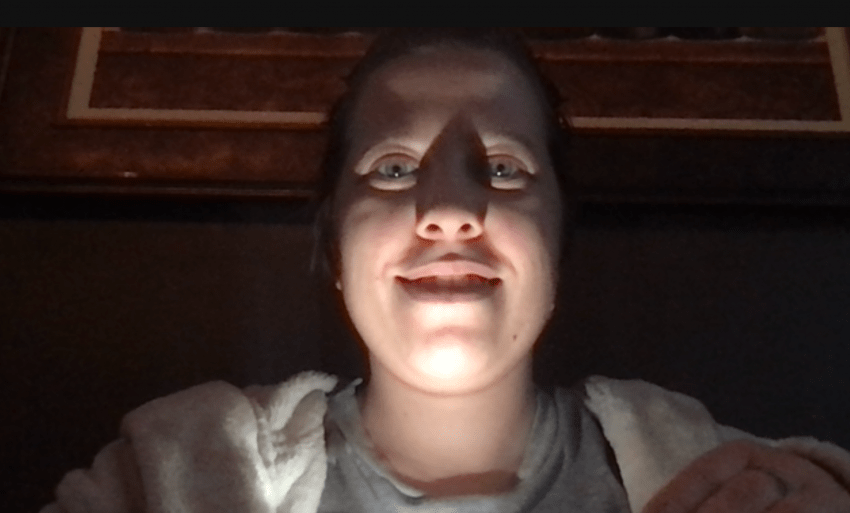

Anche il colore della tua lampadina o lampada può fare la differenza:
- Luce blu evidenzia tutte le cose rosse in modo da far risaltare le imperfezioni e le occhiaie scure. Allo stesso tempo, può trasformare il tuo trucco dai toni arancioni in un marrone opaco.
- Luce arancione può avere un effetto drammatico che può imitare la luce delle candele o avere un aspetto simile alla luce del tramonto. Può aiutare a mascherare piccole imperfezioni e un tono della pelle non uniforme. Tuttavia, evidenzia anche il rossore della pelle.
- Luce gialla può rendere la tua pelle più calda e uniforme, senza essere troppo drammatica. Può persino camuffare le imperfezioni. Tuttavia, diminuisce i toni blu nel trucco.
- luce bianca è il più simile alla luce solare naturale. Non altera alcun colore quando si tratta di trucco o vestiti. Tuttavia, non ammorbidisce la pelle né aiuta a nascondere eventuali imperfezioni.
Se desideri sperimentare toni diversi, considera l'acquisto di uno specchio a LED con vari colori di luce. Questi possono essere economici e vengono venduti pensando a selfie, film e applicazioni di trucco.
Quando posizioni il telefono, il tablet, il laptop o la webcam per una videochiamata, assicurati che sia inclinato verso il basso. Abbiamo tutti preso per sbaglio quel selfie con il triplo mento accidentale che infesta la nostra libreria di foto. I nostri volti sono sempre più attraenti da un'angolazione dritta o verso il basso. Un angolo verso il basso attira l'attenzione sui tuoi occhi e rende le tue caratteristiche più spigolose e definite.
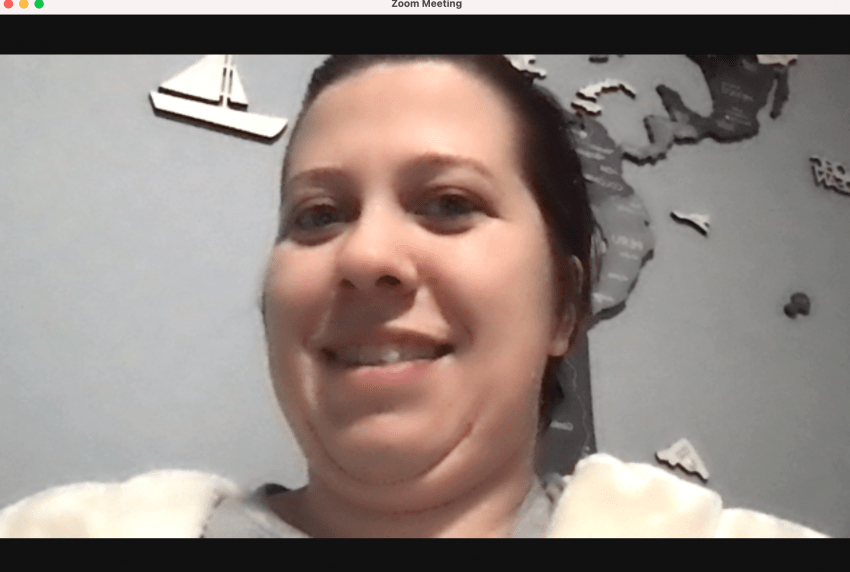

A seconda del dispositivo utilizzato per la videochiamata, esistono diversi modi per ottenere l'angolazione corretta. Considera di mettere il tuo laptop su alcuni libri o addirittura di investire in un supporto per il telefono o la fotocamera. Se disponi di un supporto regolabile, può essere più semplice gestire la configurazione che ti fa apparire al meglio.
A seconda della tua app di videochiamata preferita, potresti essere in grado di sfruttare speciali funzioni di abbellimento. Zoom ha qualcosa chiamato Touch Up My Appearance che funziona come un aerografo video automatico. Agisce come un filtro integrato che rende la pelle più liscia e può essere regolata in base all'intensità preferita.
- Aprire Ingrandisci.

- Seleziona il tuo iniziali o foto del profilo nell'angolo in alto a destra.
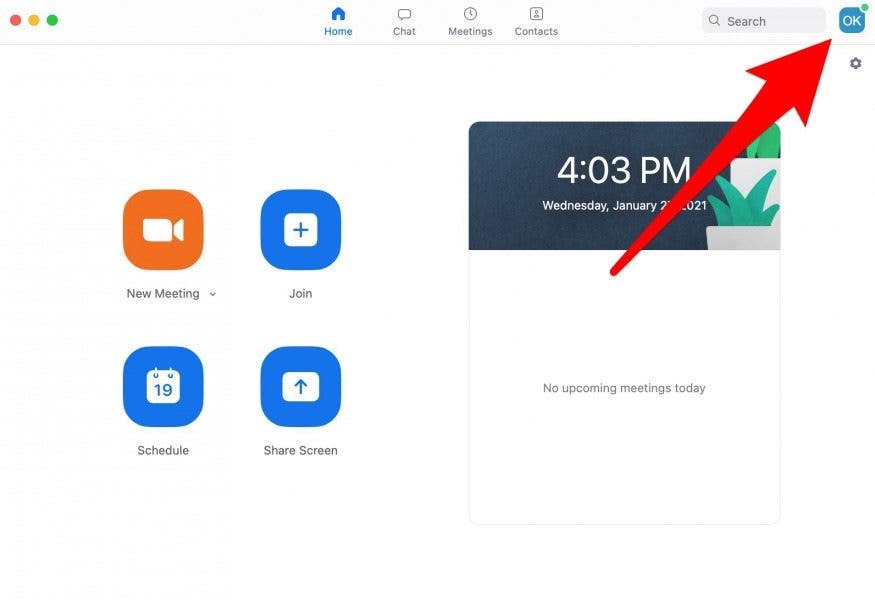
- Vai a Impostazioni.
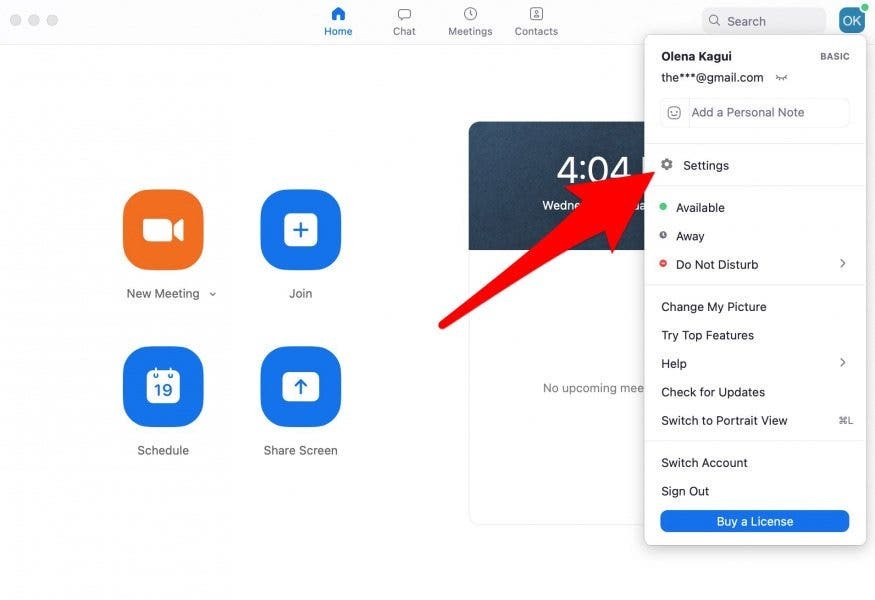
- Selezionare video.
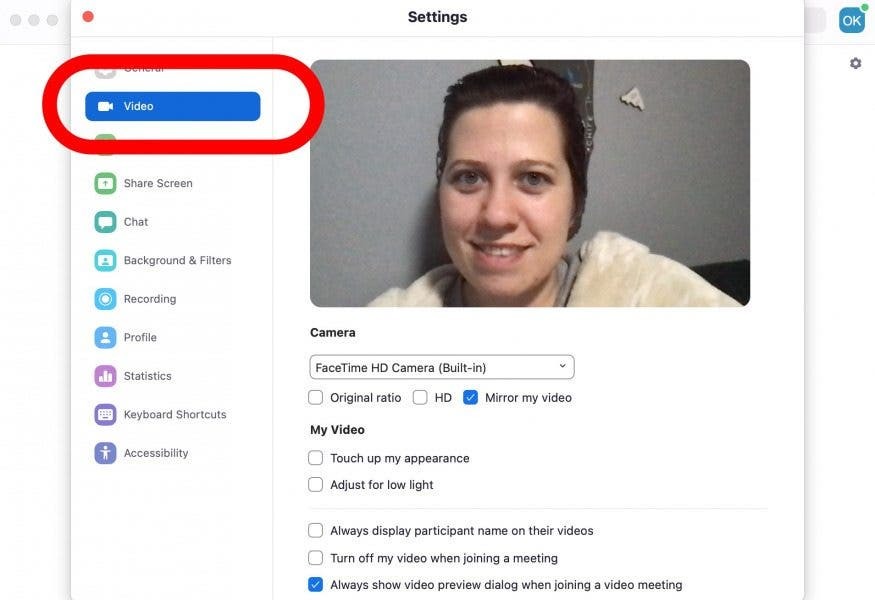
- Sotto Il mio video, seleziona la casella per Ritocca il mio aspetto. Usa il cursore per controllare l'intensità dell'aerografo.
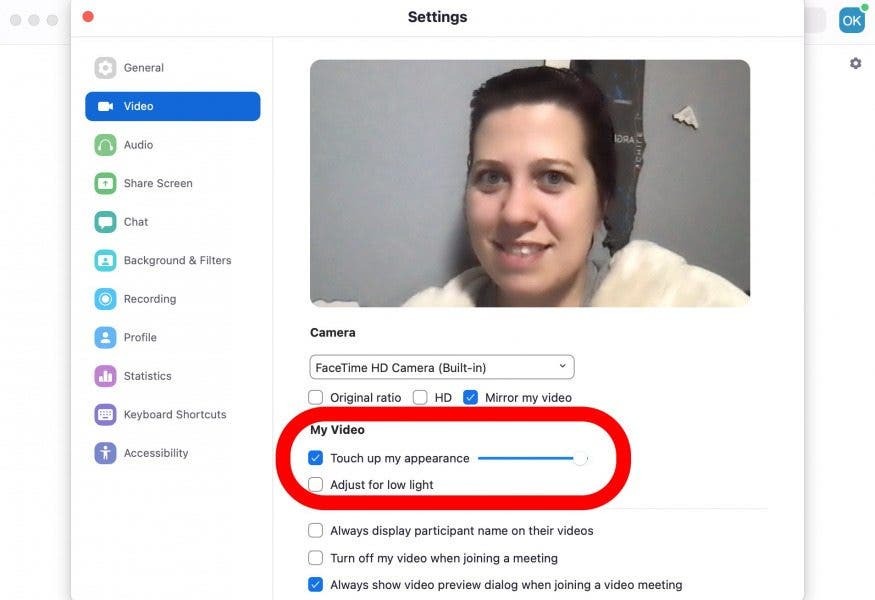
Se vuoi qualcosa di un po' più elaborato o anche più divertente, considera di scaricare un programma che ti dia varie opzioni di filtro. Ce ne sono diversi là fuori, ma Fotocamera a scatto è gratuito e funziona con varie app di videochiamata tra cui Zoom, Skype e Hangouts. In effetti, la maggior parte delle app che possono utilizzare la tua webcam funzionerà con Snap Camera.
- Scarica Fotocamera a scatto.
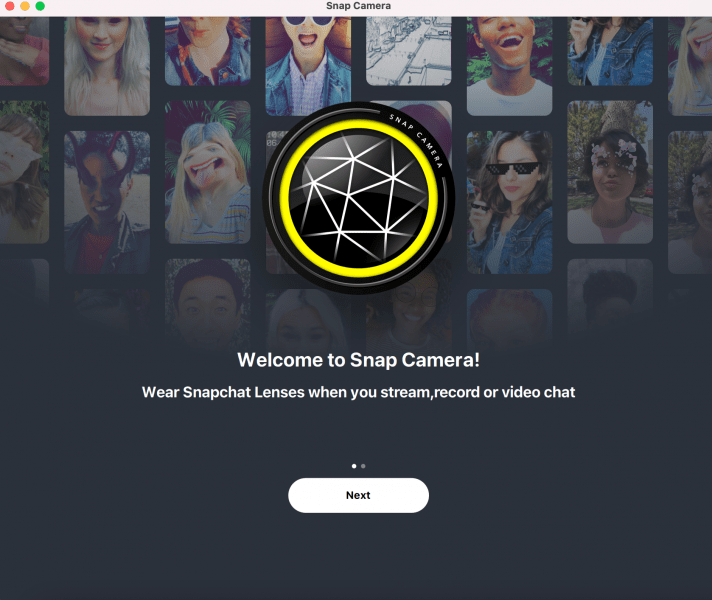
- Aprire Ingrandisci. Se era già aperto, esci dal programma e riaprilo una volta installato Snap Camera.

- Seleziona il tuo iniziali o foto del profilo nell'angolo in alto a destra.
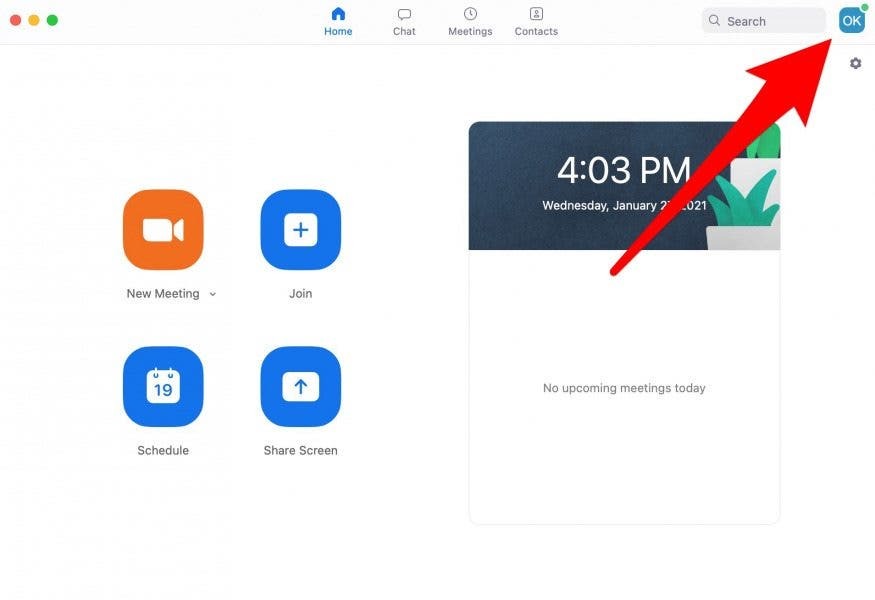
- Vai a Impostazioni.
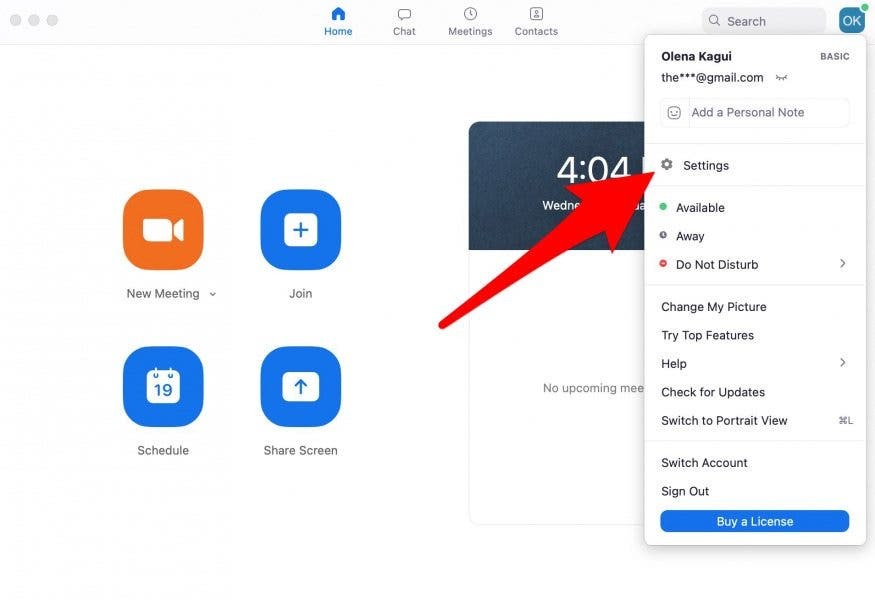
- Selezionare video.
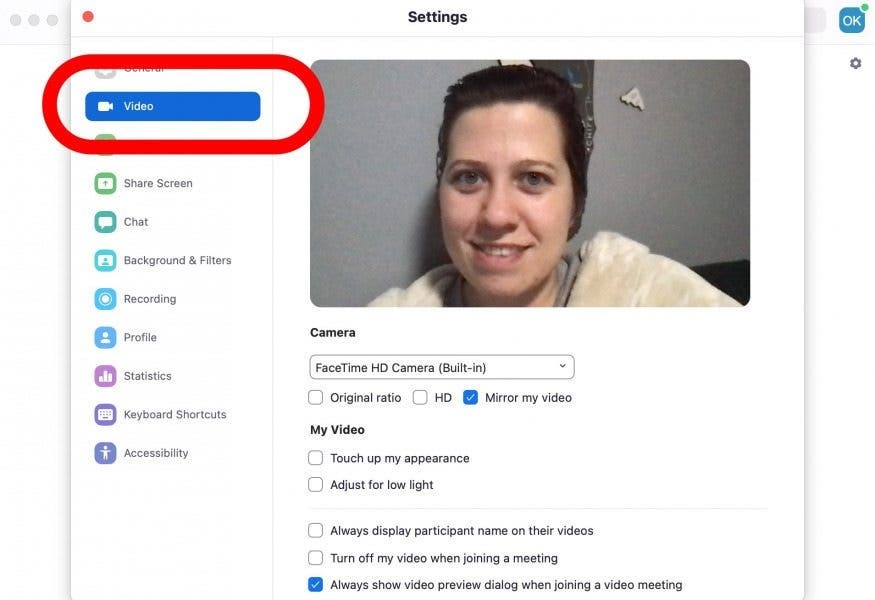
- Sotto Telecamera, usa il menu a discesa per passare dalla fotocamera o webcam integrata a Fotocamera a scatto.
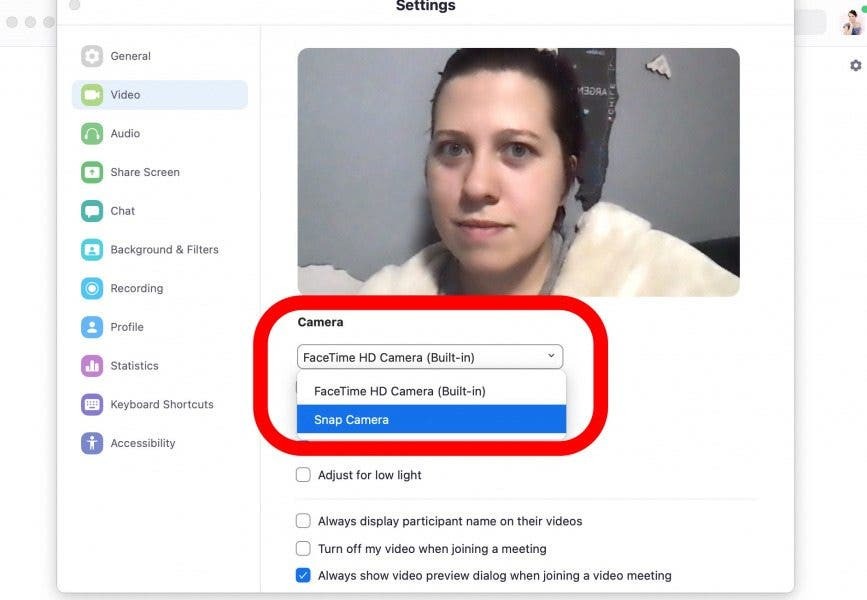
Sarai in grado di modificare i filtri utilizzando Snap Camera in tempo reale. Se sei in riunione, fai attenzione che la maggior parte dei filtri sono stupidi e potrebbero essere inappropriati per un ambiente di lavoro. Alcuni hanno anche suoni di accompagnamento che possono essere di disturbo. Potrebbe volerci un po' di tempo per trovare un filtro che funzioni per te. Cartier è un esempio di un filtro più semplice che ha un effetto aerografo più sottile rispetto ad altri filtri Snap Camera.
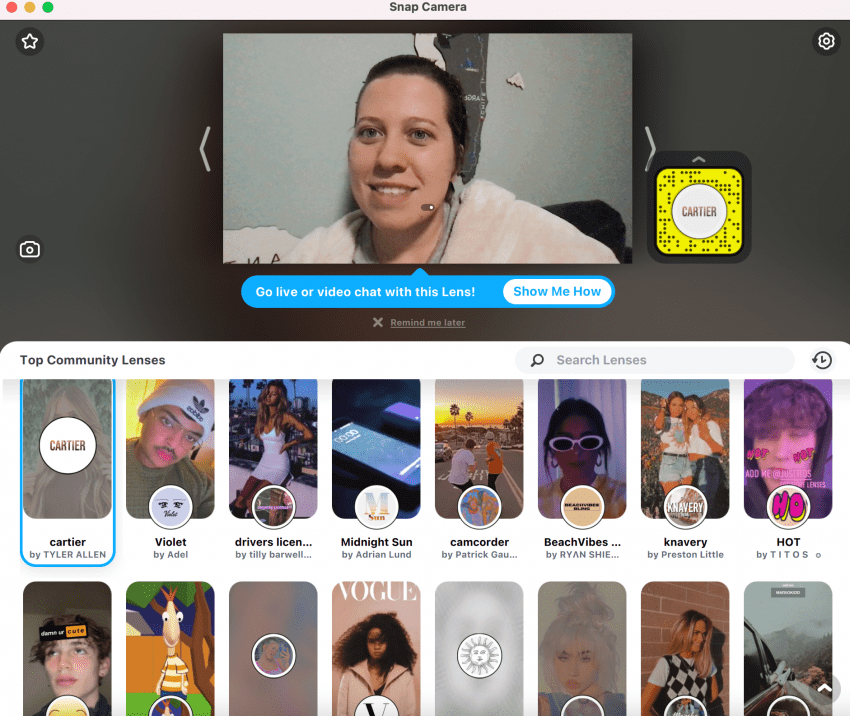

Possiamo essere tutti un po' imbarazzati durante le videochiamate e chiederci come avere un bell'aspetto su Zoom. Seguire poche semplici regole può aiutarti a presentarti con più sicurezza. Se non puoi avere l'illuminazione naturale, trova la lampada migliore che illumini sufficientemente il tuo viso. Quindi, crea una configurazione per il tuo dispositivo che ti offra la migliore angolazione della telecamera. Infine, controlla le impostazioni dell'aerografo video o installa un programma che ti permetta di utilizzare i filtri di bellezza.